디스크 정리 도구를 열면 대부분의 정리 옵션이 모두 기본적으로 선택 취소되어 있습니다. 디스크 정리에서 마지막으로 사용한 옵션을 기억하지 않습니다.
다음은 레지스트리를 변경할 필요없이 이미 활성화 된 모든 정리 옵션에 대한 확인란을 사용하여 디스크 정리를 시작하는 깔끔한 요령입니다.
“LOWDISK”매개 변수를 사용하여 디스크 정리를 시작하십시오.
Cleanmgr.exe와 함께“LOWDISK”인수를 사용하면 평소와 같이 디스크 정리가 시작되지만 모든 확인란을 선택하지 않아도됩니다.
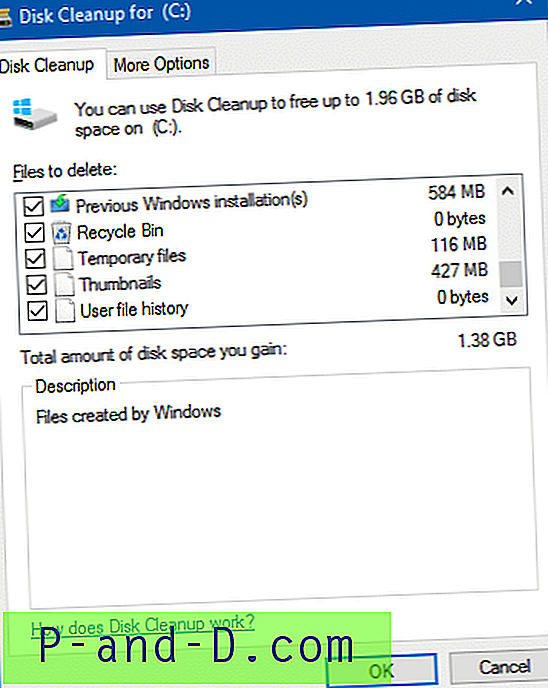
다음 명령 줄을 사용하여 바탕 화면 바로 가기를 만듭니다.
cleanmgr.exe / LOWDISK
여기에서 관리 도구 폴더에있는 디스크 정리 바로 가기의 대상 필드를 편집 할 수도 있습니다.
C : \ ProgramData \ Microsoft \ Windows \ 시작 메뉴 \ 프로그램 \ 관리 도구
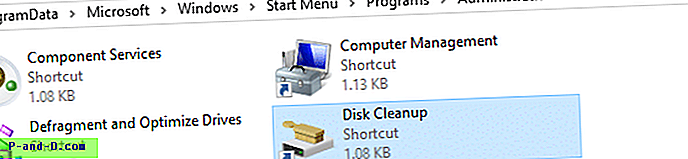
이 바로 가기는 시작 메뉴 검색 결과에서 "디스크 정리"를 검색하고 클릭 할 때 사용됩니다.
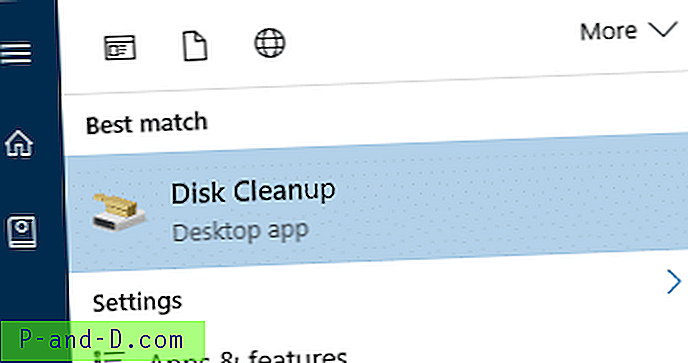
시스템 전체 위치에서 불필요한 파일 (사용자 프로필 폴더 외부에있는 파일)을 제거하려면 디스크 정리를 관리자로 실행해야합니다.
Cleanmgr.exe – 기타 스위치
cleanmgr.exe /? 입력 중 cleanmgr.exe /? 이것을 보여줍니다 :
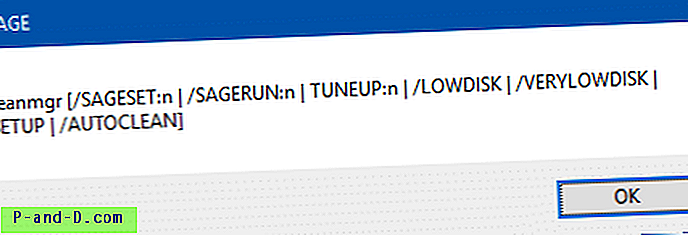
cleanmgr [/ SAGESET : n | / SAGERUN : n | TUNEUP : n | / LOWDISK | / VERYLOWDISK | / SETUP | / 오토 클레인]
그러나 그것이 제공하는 최대 정보입니다. Microsoft에는 두 개의 Cleanmgr.exe 스위치 /sageset 및 /sagerun 을 설명하는 기술 자료 문서가 있습니다. 또한 디스크 정리를 사용하여 로그인 할 때마다 임시 파일 자동 지우기 기사를 참조하십시오. 스위치 /TUNEUP, /LOWDISK, /VERYLOWDISK, /SETUP 및 /AUTOCLEAN 대한 공식 설명서가 없습니다.
/VERYLOWDISK 는 프롬프트를 표시하지 않고 디스크 정리를 시작하고 비 대화식 모드에서 즉시 정리를 실행합니다. 이 옵션은 디스크 공간을 확보하기 위해 가능한 모든 항목을 정리합니다. 사용 가능한 디스크 공간이 특정 임계 값에서 위험 수준이 낮아지면 시스템이이 스위치를 사용하여 Cleanmgr.exe를 실행할 수 있습니다. 정리 후 시스템 드라이브에 남은 여유 공간을 나타내는 대화 상자가 표시됩니다.
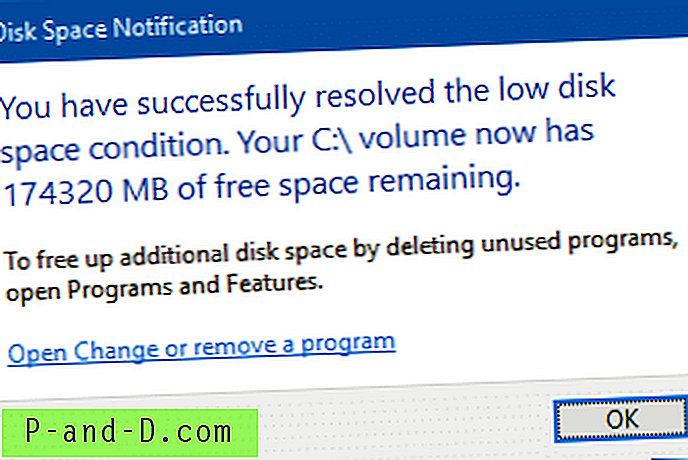

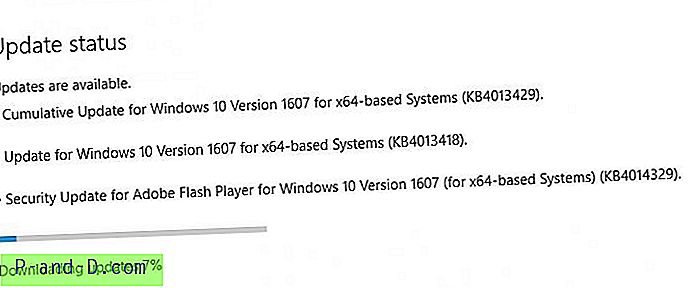

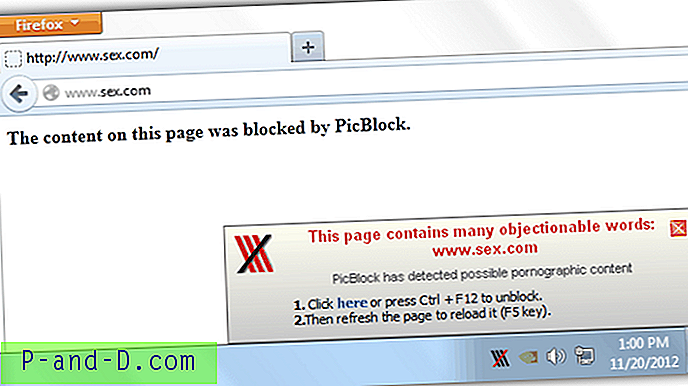

![[Microsoft Edge] 종료시 인터넷 사용 기록을 지우는 방법은 무엇입니까?](http://p-and-d.com/img/microsoft/903/how-clear-browsing-history-exit.jpg)